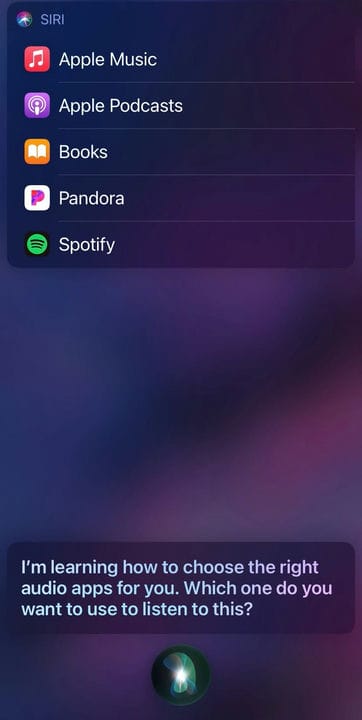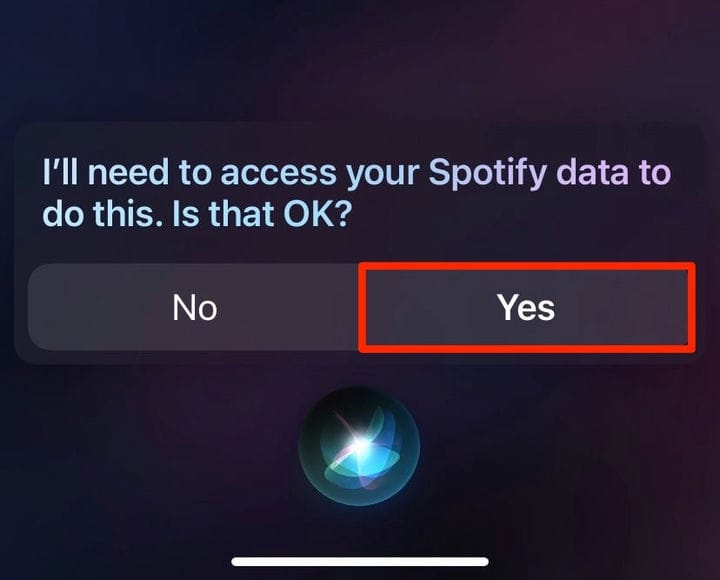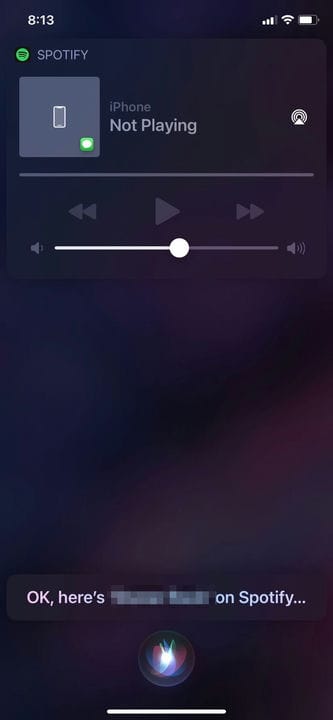Как установить музыкальный проигрыватель по умолчанию на iPhone и iPad
- Вы можете установить музыкальный проигрыватель «по умолчанию» на своем iPhone, чтобы Siri могла использовать его, когда ее попросят воспроизвести песню.
- Во-первых, убедитесь, что вы обновили свой iPhone до iOS 15 и что Siri настроена.
- Если вы хотите, чтобы Siri воспроизводила музыку из другого приложения, вы можете указать это при подаче команды.
Просто попросив Siri «воспроизвести музыку», вы всегда вызывали Apple Music — это раздражало, если у вас не было подписки. Но с iOS 14.5 появилась возможность установить собственное музыкальное приложение по умолчанию.
Теперь, если вы попросите Siri «воспроизвести музыку» или воспроизвести определенную песню, подкаст или книгу, ваш телефон откроет список приложений, из которых вы можете выбрать. Будь то Spotify, Audible, Pandora, Apple Podcasts или другое аудиоприложение, вы можете выбрать, какое из них вы хотите использовать.
Это меню можно использовать для выбора музыкального проигрывателя по умолчанию. Просто обратите внимание, что это не так просто, как открыть приложение «Настройки» — вам нужно пройти через Siri.
Установка музыкального проигрывателя по умолчанию не дает этому приложению никаких особых привилегий или доступа к вашим данным. Все это означает, что когда вы просите Siri воспроизвести музыку, не указывая, из какого приложения вы хотите это сделать, Siri будет использовать настройки по умолчанию.
Кроме того, TechCrunch сообщает, что даже после установки нового приложения оно не становится вашим «по умолчанию» в традиционном смысле. Вместо этого Siri нужно будет со временем изучить ваши привычки и в конечном итоге приспособиться к вашим предпочтениям. Это означает, что он может распознать, что вы предпочитаете слушать музыку в Spotify, но предпочитаете слушать подкасты, например, в Apple Podcasts.
Если вы все еще хотите помочь Siri узнать предпочтения вашего музыкального приложения, вот как установить музыкальный проигрыватель по умолчанию на вашем iPhone.
Как установить музыкальное приложение по умолчанию на iPhone и iPad
Прежде чем начать, убедитесь, что вы обновили свой iPhone до iOS 15 (или iPad до iPadOS 15 ), если вы еще этого не сделали, и дважды проверьте, настроена ли Siri.
1. Теперь вызовите Siri с помощью боковой кнопки или произнесите «Привет, Siri» и попросите «Воспроизвести музыку» или «Воспроизвести [название песни, подкаста, книги и т. д.]».
2. Когда вы сделаете это в первый раз, если вы обновили свой iPhone, вы увидите список доступных параметров звука, включая Spotify, YouTube и Tidal, если они у вас установлены. Коснитесь того, который хотите использовать.
Попросите Siri воспроизвести вашу песню после обновления до iOS 14.5 и дождитесь появления списка приложений.
Софи Путка/Инсайдер
3. Если Siri запрашивает разрешение на доступ к данным вашего музыкального приложения, подтвердите его, сказав «Да» или коснувшись «Да» в ответ на запрос.
Предоставьте Siri доступ к данным вашего музыкального приложения.
Софи Путка/Инсайдер
4. Siri начнет воспроизводить песню по вашему запросу или, если вы только что попросили «музыку», последнюю вещь, которую вы слушали.
Ваша песня начнет воспроизводиться в приложении, которое вы сказали выбрать Siri.